设置了密码的Excel,无论你在哪台电脑上,无论你在什么版本的软件上,都需要密码才能打开。只需要两步操作轻松设置密码保护,没有密码,谁也打不开,包括你自己,所以不要忘记密码哦!
1、点击文件-信息-保护工作簿。点击“保护工作簿”,在下拉菜单中单击“用密码进行加密”。
![1610784097945365.png L`R]VXE1X9K{T]KLL6I1G34.png](/d/file/p/2021/01-27/31cf8740a2bc386d362210ddb62130b3.png)
2、输入密码,点击确认即可。会让你输入两次,注意:如果你忘记密码,你本人也不可能打开文件,且没有任何挽救的余地,所以,密码请你一定记住。

3、密码设置好后,再次打开Excel,不会显示任何内容,只会弹出一个对话框,提示你输入密码。只有输入正确的密码,你才能进行操作和修改。
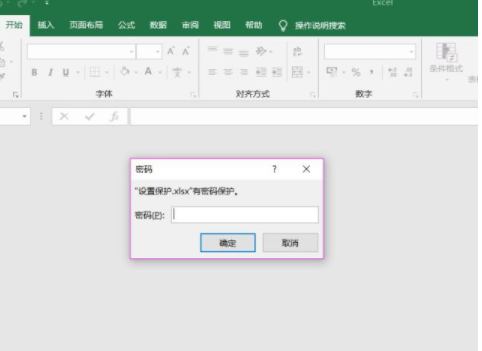
4、如何解除密码呢?首先进入表格,然后按照设置密码的步骤操作,在输入密码对话框里把已有的密码删除,保持密码为空,点击确认即可。
那么以上即是excel加密如何设置的全部内容,希望对你有所帮助!